GIF, animuoti, yra patrauklesni neitu pagalvok. Jie gali būti naudojami instrukciškai; Greita maža GIF programa, rodanti, kaip paslėpti piktogramas darbalaukyje, yra daug lengviau žiūrima nei vaizdo įrašas. Jie taip pat yra labai šmaikštus sugrįžimas, kai patys negalite suprasti žodžių. Beje, daugelis iš mūsų turi susitaikyti su GIF, kurie yra prieinami internetu, naudojimuisi, nes norint tai išmokti, reikia atlikti keletą vadovėlių. „EzGif“ yra maža žiniatinklio programa, padedanti paprastam, nekvalifikuotam GIF vartotojui lengviau pakeisti dydį, apkarpyti, optimizuoti, suskaidyti, pridėti tekstus ir net filtrus. Tai paprasta naudoti ir tai iš esmės yra kabliukas.
Apsilankykite „EzGIF“ ir įkelkite GIF arba pateikite nuorodą į tąnorite redaguoti ir spustelėkite Įkelti. Kai jis bus įkeltas, pasirinkite, ką norite redaguoti GIF. Redagavimo funkcijas atlieka kitos GIF redagavimo tarnybos, tačiau „EzGIf“ suteikia sąsają, su kuria lengva dirbti, ir jums nereikia jų ieškoti patiems.

Tarnyba nestato redaguotų vaizdų, taigi jūsturėsite ją atsisiųsti į savo sistemą ir įkelti į vaizdų prieglobos paslaugą, tokią kaip „Imgur“, jei norite ja pasidalyti. Beje, redagavimo įrankiai yra gana geri. Galite optimizuoti ir pakeisti GIF dydį, o to negalima padaryti su pagrindinėmis darbalaukio programomis, kurios teikia tą pačią funkciją kitiems vaizdo formatams (pavyzdys: „Irfan View“). Filtrai yra pagrindiniai ir keli, kurie pasiskolinti iš „Instagram“. Apskritai, tai puikus įrankis, kurį galite naudoti kurdami mokomuosius GIF.
Apsilankykite „EzGif“









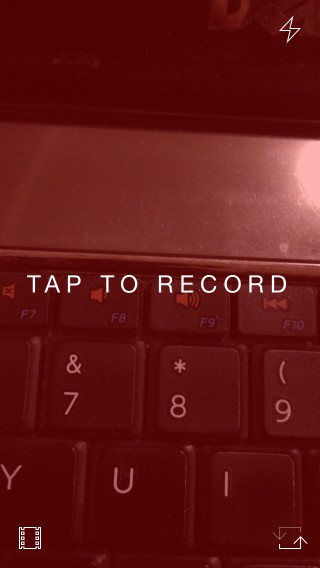



Komentarai